騰訊文檔如何將文件設定為共享文檔
- WBOYWBOYWBOYWBOYWBOYWBOYWBOYWBOYWBOYWBOYWBOYWBOYWB轉載
- 2024-02-07 09:19:281178瀏覽
騰訊文件如何將文件設定為共用文件?騰訊文件是一款非常好用的文件辦公室軟體,可以提供使用者多樣化的文件編輯服務,讓我們可以享受最方便的文件編輯體驗。在騰訊文檔之中,我們可以透過將文件分享給其他用戶,讓其他用戶也能夠使用和編輯文檔,獲得更加多樣化的文檔雲用服務,各位如果對此感興趣的話,就隨小編一起來看看文件共用設定方法一覽吧。 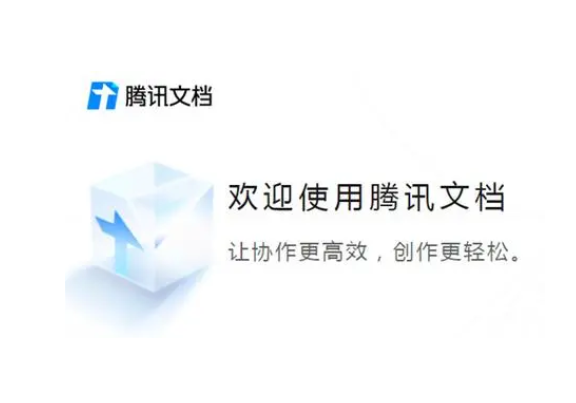
騰訊文件如何將文件設定為共用文件
php小編柚子為您介紹騰訊文件如何將文件設定為共用文件。騰訊文檔是一款功能強大的線上協作工具,透過分享文檔,可以輕鬆與他人協作編輯、評論、留言等。若要將文件設定為共用文檔,請先登入騰訊文檔,選擇要分享的文件,點選右上角的「分享」按鈕。在彈出的分享設定中,選擇“分享給他人編輯”,並設定好權限和邀請人,最後點擊“確定”即可完成設定。這樣,您就可以與他人共同編輯、討論文件內容,並提高工作效率。騰訊文件的分享功能為團隊協作提供了便利,讓您的工作更有效率和便利。
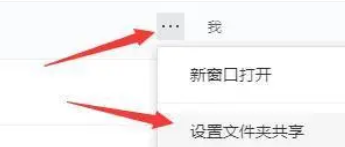
2、預設權限是私密的,點擊"私密"選項,選擇下方的"共享"。
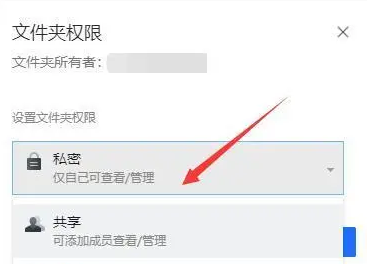
3、接著點擊"新增共享成員"選項。

4、選擇想要進行共享的好友,並點選右下角的確定。
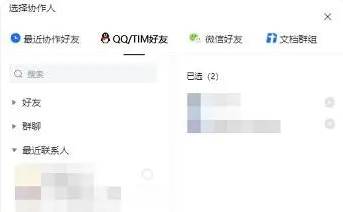
5、如果想要共用單獨的文檔,先雙擊開啟文檔。
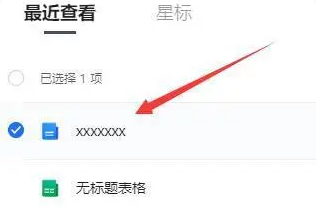
6、點選下圖中的圖示。
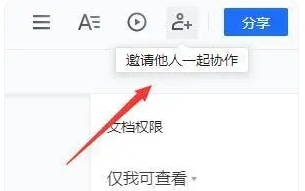
7、接著在文件權限中設定適當的權限。
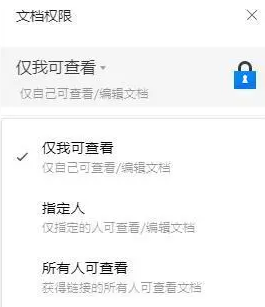
#8、然後再點擊右上角的"分享"按鈕。
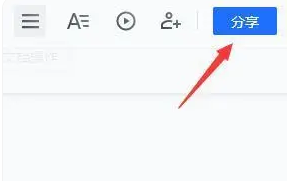
9、選擇分享的方式和物件。
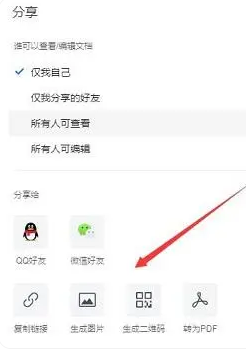
10、最後選擇想要分享的好友,點選右下角的確定就可以了。
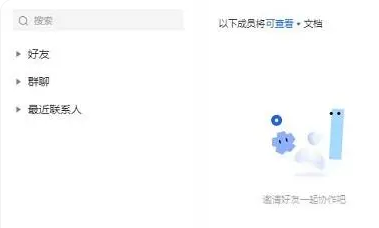
以上是騰訊文檔如何將文件設定為共享文檔的詳細內容。更多資訊請關注PHP中文網其他相關文章!
陳述:
本文轉載於:chromezj.com。如有侵權,請聯絡admin@php.cn刪除

